La edición creativa de imágenes es una forma de arte que continuamente produce nuevas técnicas y herramientas. En Adobe Creative Cloud 2014, Photoshop presentó una emocionante nueva herramienta llamada Desenfoque de Ruta, que te ayuda a aportar movimiento y dinamismo a tus fotos. Esta guía te muestra cómo puedes utilizar el desenfoque de ruta de manera eficiente para lograr resultados impresionantes de forma sencilla.
Principales hallazgos
- El desenfoque de ruta permite desenfoques de movimiento realistas.
- Puedes ajustar con precisión la dirección y la intensidad del desenfoque.
- Múltiples rutas se pueden combinar para lograr efectos más complejos.
- Es posible crear efectos abstractos que puedes usar en diferentes diseños.
Guía paso a paso
1. Acceso al desenfoque de ruta
Comienza abriendo la foto en la que deseas trabajar. En este ejemplo, utilizamos una imagen de una planta lunar, a la que queremos añadir dinamismo en la planta de la izquierda. Para acceder al desenfoque de ruta, ve a Filtro > Galería de desenfoque > Desenfoque de ruta. Este paso abrirá la galería de filtros detallada dentro de Photoshop.
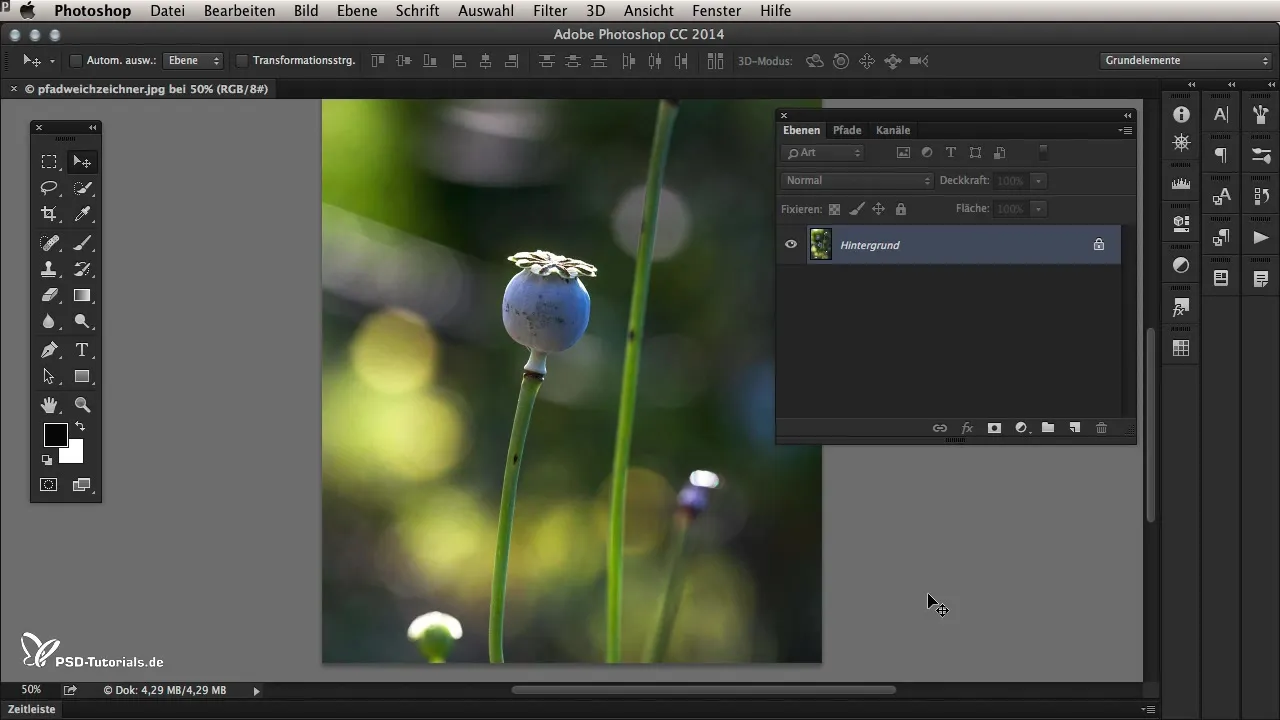
2. Determinar la dirección del movimiento
Una vez que la galería de desenfoque esté abierta, verás una flecha azul que aparece en el centro de la imagen. Esta flecha representa el punto de inicio y el punto final de tu desenfoque. Puedes mover la flecha fácilmente para ajustar la dirección del desenfoque de movimiento. Pruébalo moviendo la flecha y observando los cambios.
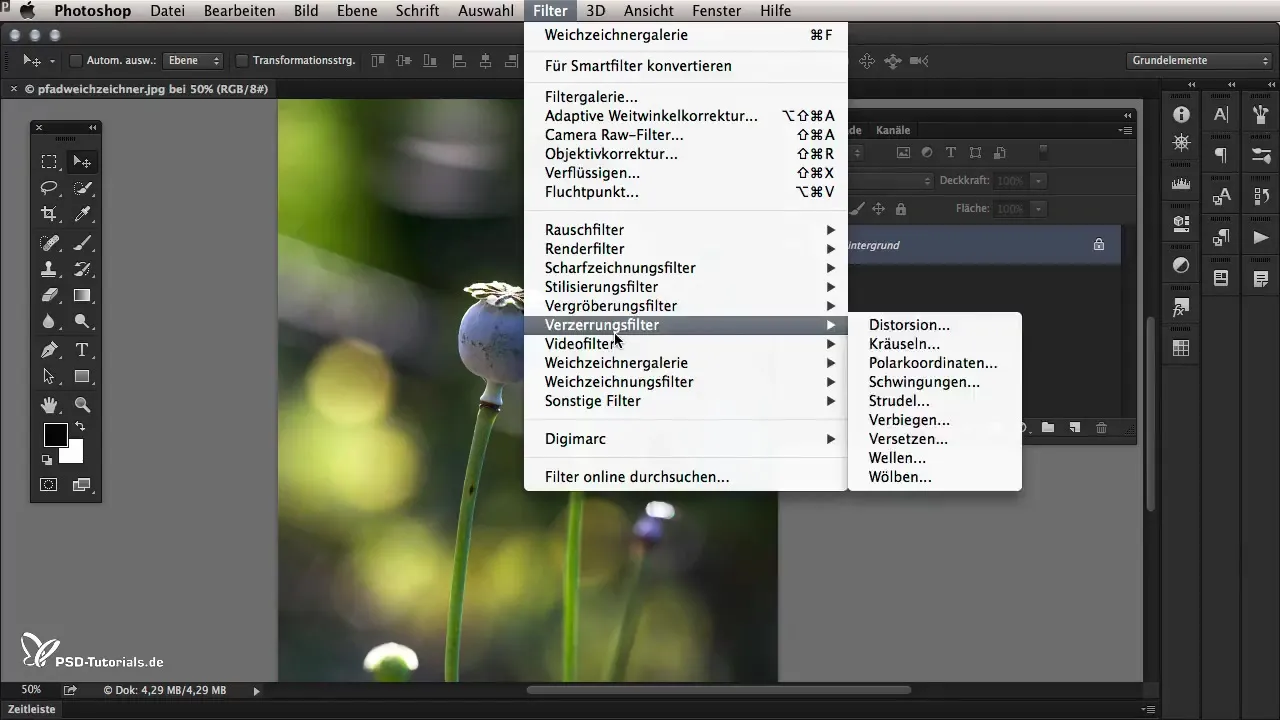
3. Ajustar la intensidad del efecto
Para perfeccionar la intensidad del desenfoque de ruta, puedes utilizar el control deslizante de velocidad en la parte derecha de la galería. Desliza hacia arriba para aumentar el efecto o hacia abajo para disminuirlo. Observa cómo cambia el efecto general de la imagen.
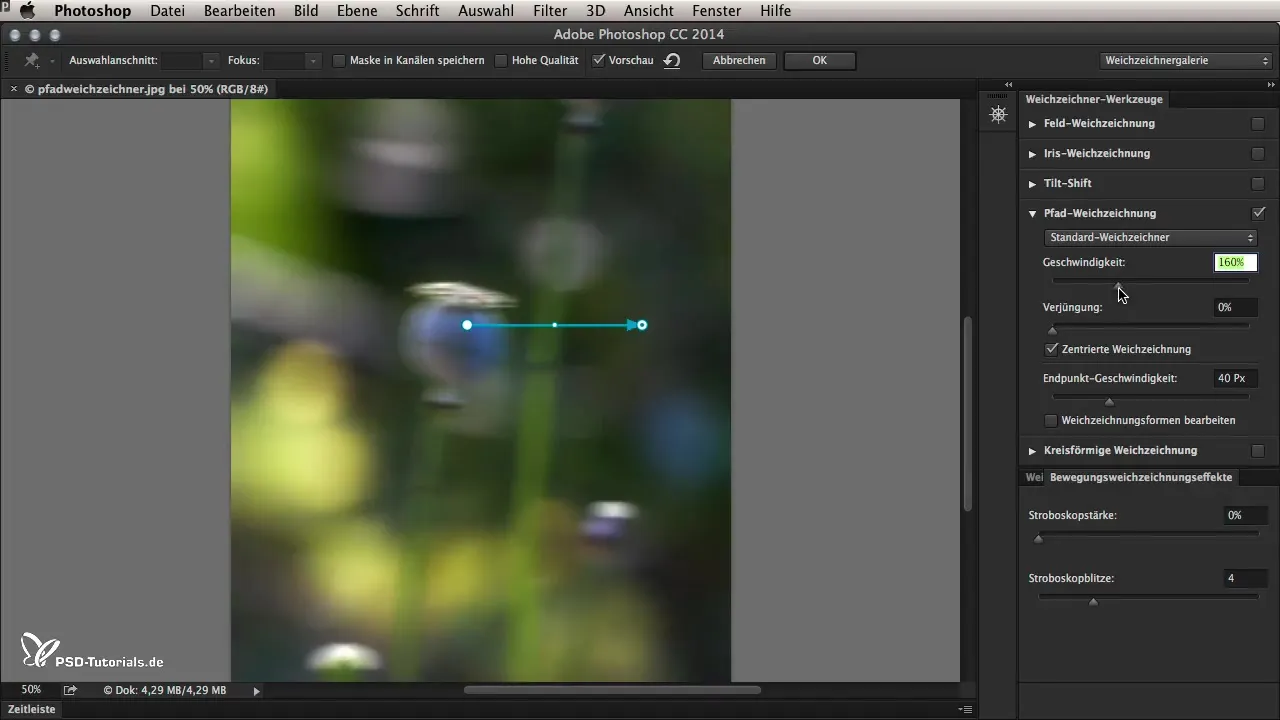
4. Editar la curvatura
Además de la dirección, también puedes ajustar la curvatura del desenfoque. Haz clic en el pequeño punto blanco en el medio de la flecha y arrástralo para crear efectos de desenfoque curvados. Esto te permite hacer ajustes más dinámicos en las áreas de la imagen donde sea necesario.
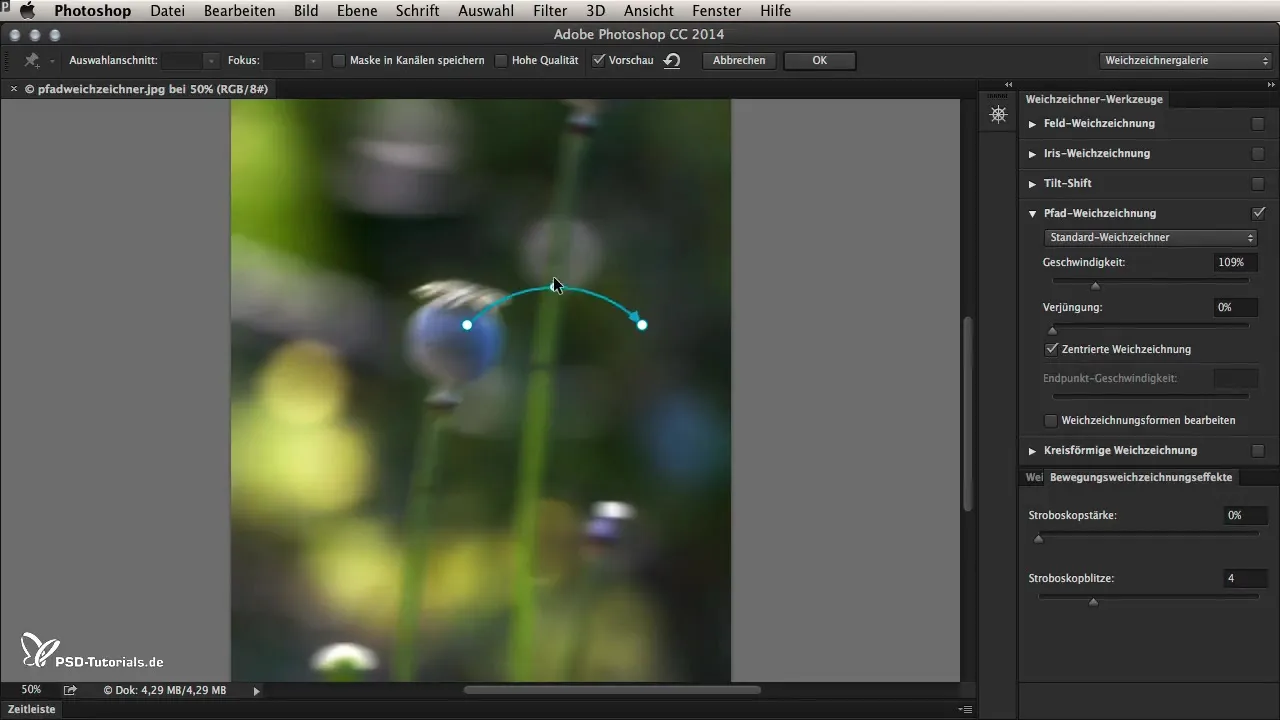
5. Uso de múltiples rutas
Photoshop te permite crear múltiples rutas para generar desenfoques complejos. Simplemente haz clic en el lugar de la imagen donde deseas agregar una nueva ruta. Luego puedes ajustar los nuevos puntos y crear tantas curvas como necesites. Si un punto ya no es necesario, puedes eliminarlo con la tecla Backspace.
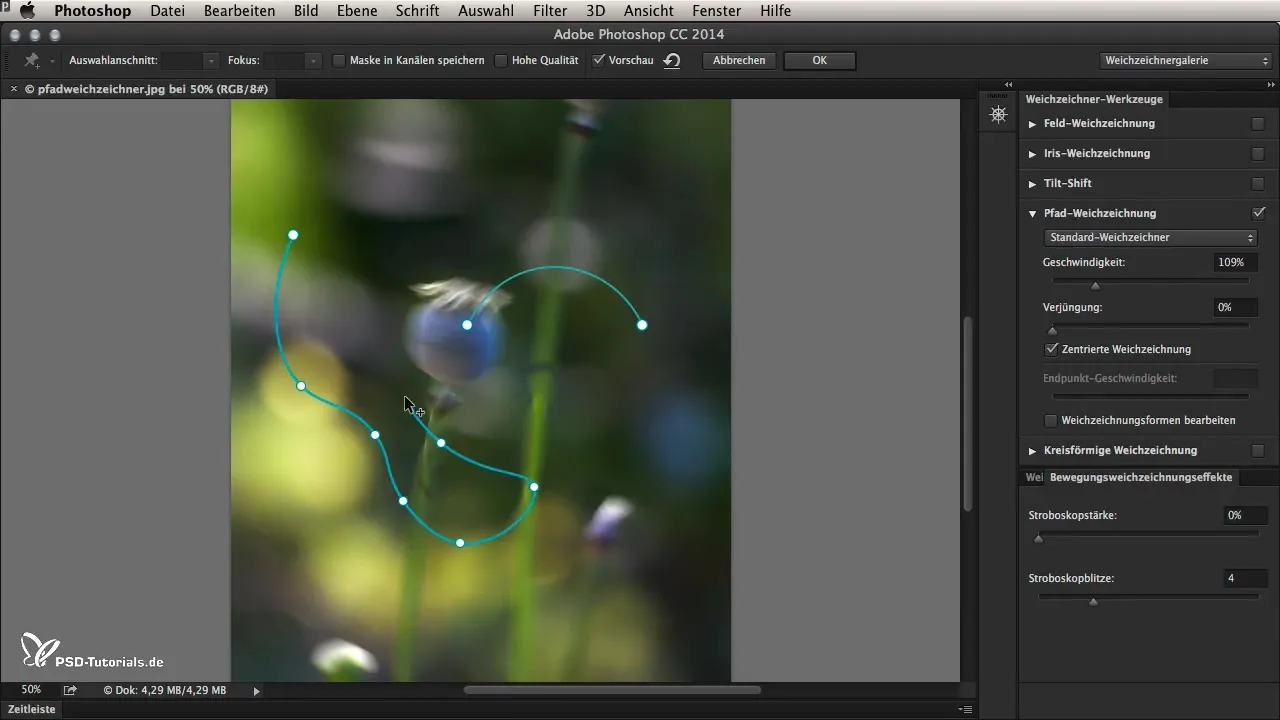
6. Mover la planta
Para simular movimiento, desplaza la posición de toda la ruta sobre el tallo de la planta. Esto hará que el tallo tenga un movimiento natural hacia arriba y hacia abajo, aportando vitalidad a la imagen. Puedes ajustar la velocidad y la reducción para lograr el efecto deseado.
7. Ajustes finos de la velocidad del punto final
Cuando haces ajustes a la velocidad del punto final, estos cambios son especialmente importantes para determinar cuán fuerte es el efecto de desenfoque en el punto final de la ruta. Experimenta con las configuraciones hasta que estés satisfecho con el resultado.
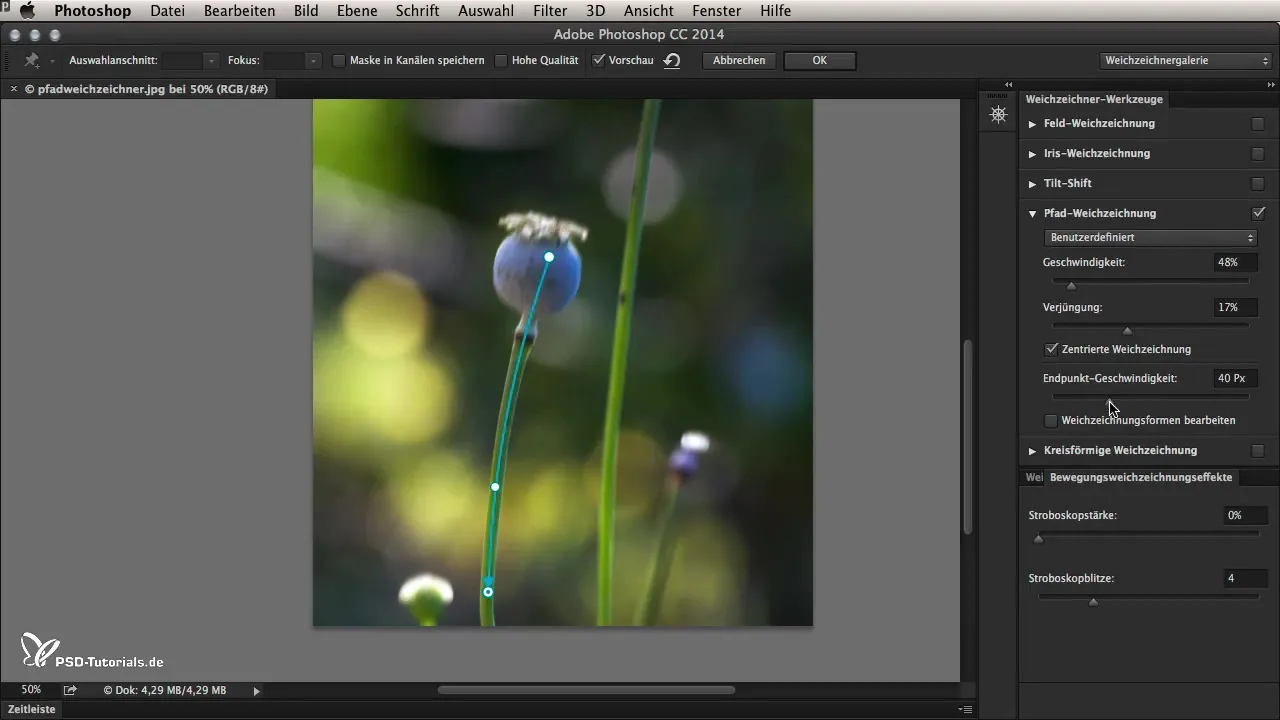
8. Editar las formas de desenfoque
Si estás satisfecho con las rutas ya creadas, puedes seguir editando las formas de desenfoque. Abre la herramienta de edición de formas y arrastra los puntos rojos para ajustar las áreas de desenfoque. Así obtendrás exactamente el movimiento que deseas simular para tu capullo.
9. Confirmar y previsualizar el resultado
Una vez que hayas realizado todos los ajustes, haz clic en "OK" para aplicar el efecto. Ahora podrás comparar la imagen original con la imagen secundaria editada y ver cuán efectiva es la técnica. Presta especial atención a cómo se manifiesta el movimiento en la imagen completa.
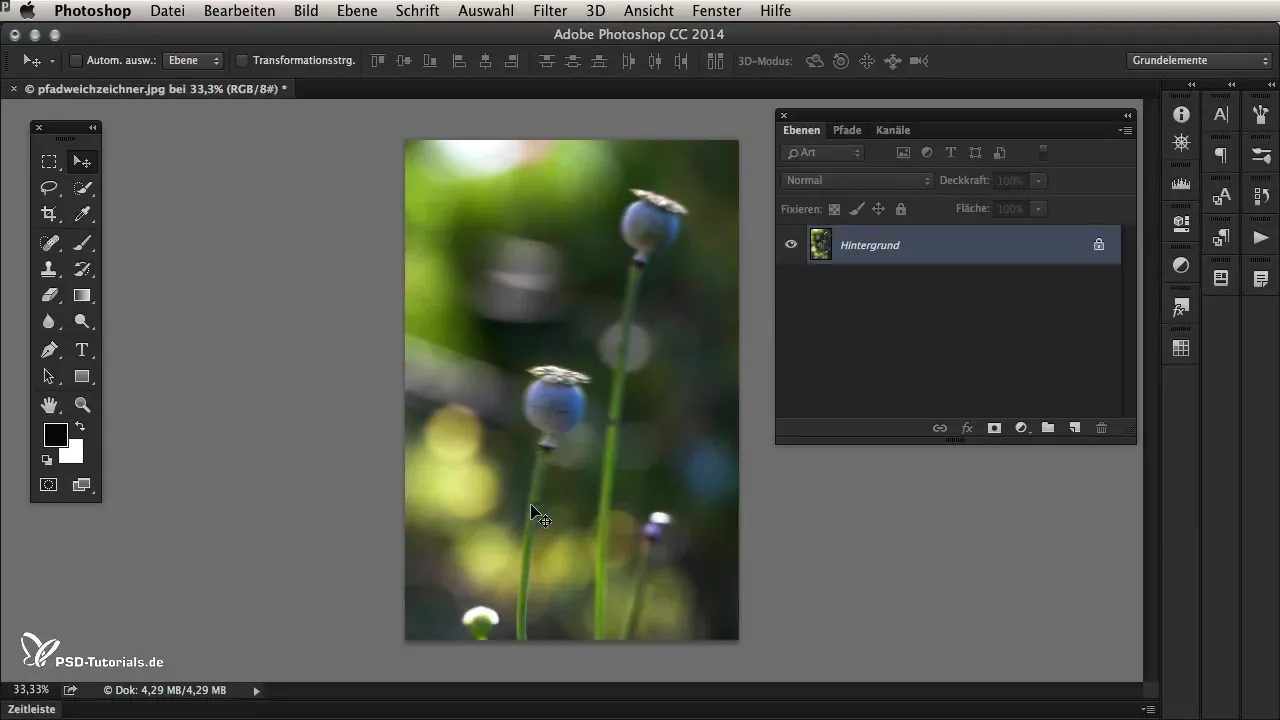
10. Crear efectos abstractos
Si deseas explorar más posibilidades creativas con el desenfoque de ruta, puedes generar formas salvajes y abstractas. Ve de nuevo a la galería de desenfoque, selecciona el desenfoque de ruta y comienza a crear estructuras distorsionadas y fractales que pueden utilizarse como elementos de fondo o de diseño.
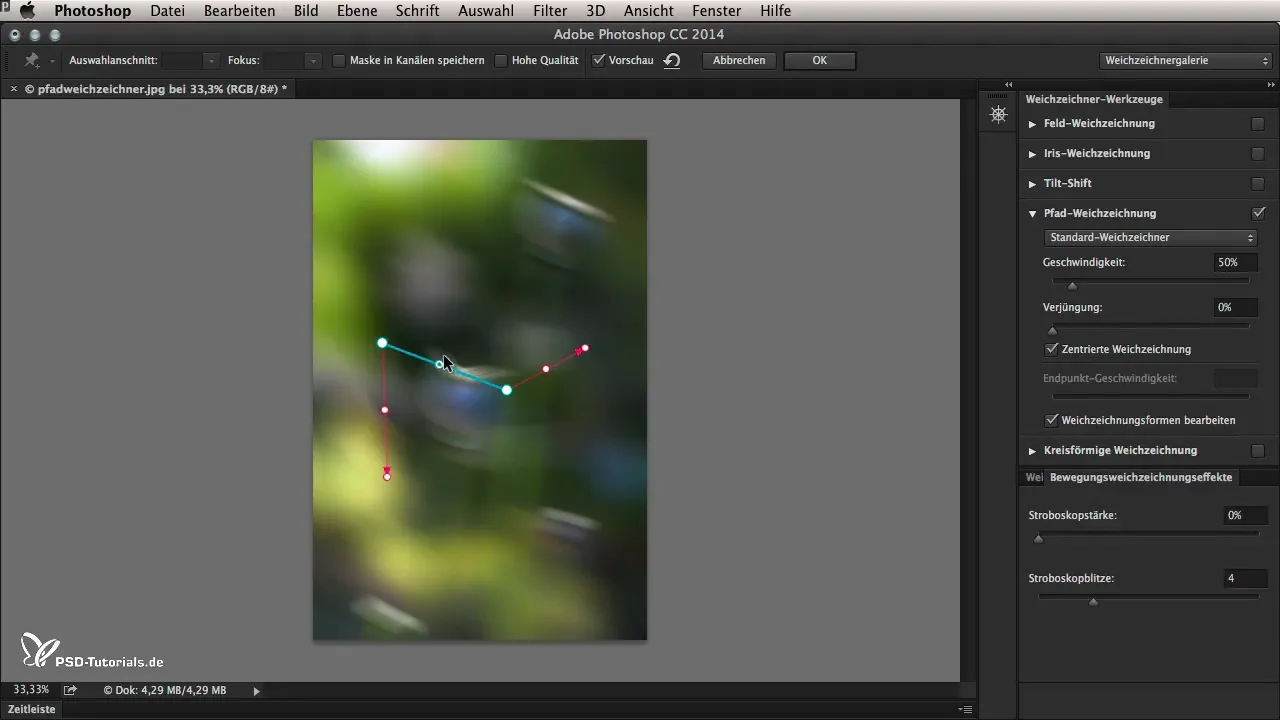
Resumen – Desenfoque de ruta en Photoshop CC 2014
El desenfoque de ruta en Photoshop CC 2014 es una poderosa herramienta para aportar movimiento a tus imágenes. Con la aplicación correcta, puedes lograr efectos tanto realistas como creativos. Utiliza la guía paso a paso para mejorar tus imágenes y experimenta con diferentes configuraciones para obtener los mejores resultados.
Preguntas frecuentes
¿Qué es el desenfoque de ruta en Photoshop?El desenfoque de ruta es un nuevo filtro en Photoshop CC 2014 que permite generar desenfoques de movimiento realistas.
¿Cómo funciona el ajuste de dirección en el desenfoque de ruta?Desplazas la flecha azul para determinar la dirección del desenfoque.
¿Puedo usar múltiples rutas en el desenfoque de ruta?Sí, puedes crear y ajustar tantas rutas como desees para simular movimientos más complejos.
¿Cómo ajusto la intensidad del efecto?La intensidad se puede ajustar mediante el regulador de velocidad en el desenfoque de ruta.
¿Hay formas de crear efectos abstractos?Sí, puedes experimentar con diversas configuraciones para crear diseños distorsionados y fractales.


